这篇文章主要讲解了“Linux下怎么用Conky来监视系统运行信息”,文中的讲解内容简单清晰,易于学习与理解,下面请大家跟着小编的思路慢慢深入,一起来研究和学习“Linux下怎么用Conky来监视系统运行信息”吧!
Conky 是一个用 ‘C’ 语言写就的系统监视器,并在 GNU GPL 和 BSD 许可协议下发布,在 Linux 和 BSD 操作系统中都可以获取到它。这个应用是基于 X 视窗系统的,原本由 Torsmo 分支而来。
特点
简洁的用户界面;
高度可配置;
它既可使用内置的部件(超过 300 多个) 也可使用外部脚本,来在桌面或其自有容器中展示系统的状态;
低资源消耗;
它可显示范围广泛的系统参数,包括但不限于 CPU,内存,swap 分区 ,温度,进程,磁盘使用情况,网络状态,电池电量,邮件收发,系统消息,音乐播放器的控制,天气信息,最新新闻,升级信息等等;
在许多操作系统中如 CrunchBang Linux 和 Pinguy OS 被默认安装;
关于 Conky 的少有人知的事实
conky 这个名称来自于一个加拿大电视节目;
它已被移植到 Nokia N900 上;
官方已经不再维护它了;
在 Linux 中 Conky 的安装和使用
在我们安装 conky 之前,我们需要使用下面的命令来安装诸如 lm-sensors, curl 和 hddtemp 之类的软件包:
代码如下:
# apt-get install lm-sensors curl hddtemp
然后是检测传感器:
代码如下:
# sensors-detect
注: 在被系统提示时,回答 ‘Yes’ 。
检测所有探测到的传感器:
代码如下:
# sensors
样例输出
代码如下:
acpitz-virtual-0
Adapter: Virtual device
temp1: +49.5°C (crit = +99.0°C)
coretemp-isa-0000
Adapter: ISA adapter
Physical id 0: +49.0°C (high = +100.0°C, crit = +100.0°C)
Core 0: +49.0°C (high = +100.0°C, crit = +100.0°C)
Core 1: +49.0°C (high = +100.0°C, crit = +100.0°C)
Conky 既可以从软件仓库中安装,也可从源代码编译得到:
代码如下:
# yum install conky [在 RedHat 系的系统上]
# apt-get install conky-all [在 Debian 系的系统上]
注: 在 Fedora/CentOS 上安装 conky 之前,你必须启用 EPEL 软件仓库。
在安装完 conky 之后,只需输入如下命令来开启它:
代码如下:
$ conky &
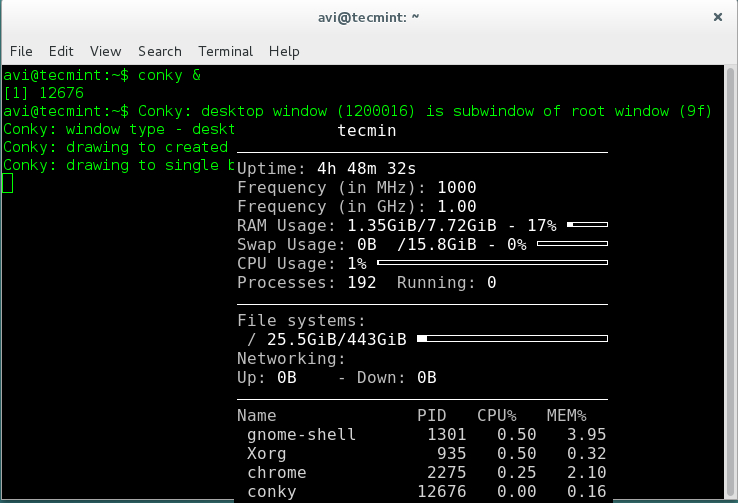
正在运行的 Conky 监视器
这使得 conky 以一个弹窗的形式运行,并使用位于 /etc/conky/conky.conf 的 conky 基本配置文件。
你可能想将 conky 集成到桌面上,并不想让它每次以弹窗的形式出现,下面就是你需要做的:
将配置文件 /etc/conky/conky.conf 复制到你的家目录中,并将它重命名为 .conkyrc,开头的点号 (.) 是为了确保这个配置文件是隐藏的。
代码如下:
$ cp /etc/conky/conky.conf /home/$USER/.conkyrc
现在重启 conky 来应用新的更改:
代码如下:
$ killall -SIGUSR1 conky
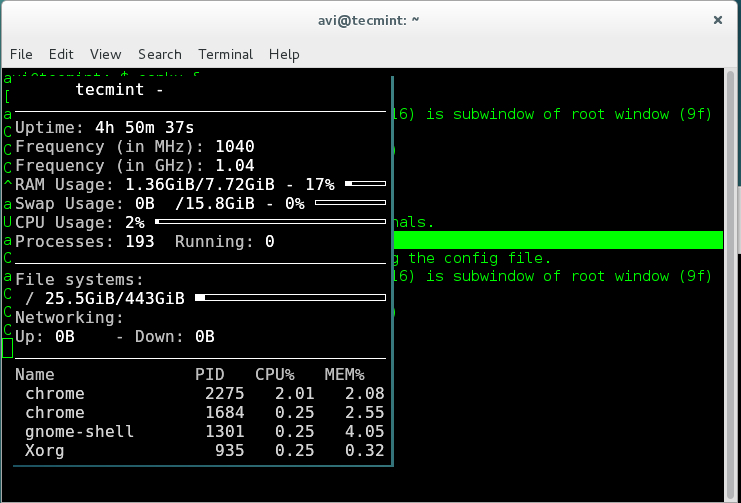
Conky 监视器窗口
你可能想编辑位于你的家目录的 conky 的配置文件,这个配置文件的内容是非常容易理解的。
下面是 conky 配置文件的一个样例: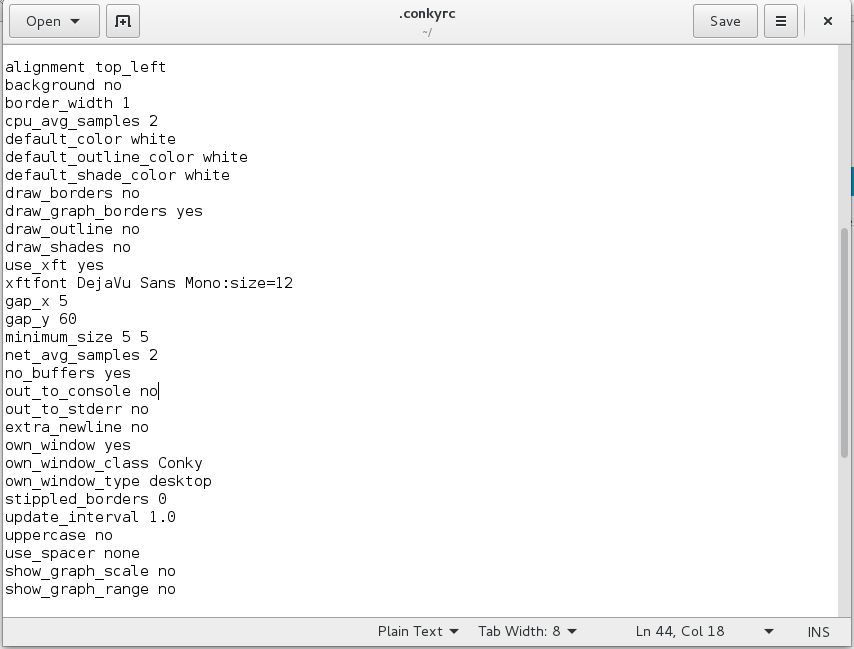
Conky 的配置
从上面的窗口中,你可以更改颜色,边框,大小,缩放比例,背景,对齐方式及几个其他属性。通过为不同的 conky 窗口设定不同的对齐方式,我们可以同时运行几个 conky 脚本。
让 conky 使用其它脚本而不是默认配置,以及如何找到这些脚本?
你可以编写你自己的 conky 脚本或使用来自于互联网的脚本;我们并不建议你使用从互联网中找到的具有潜在危险的任何脚本,除非你清楚你正在做什么。然而,有一些著名的主题和网页包含可信赖的 conky 脚本,例如下面所提及的:
http://ubuntuforums.org/showthread.php?t=281865
http://conky.sourceforge.net/screenshots.html
在上面的 URL 地址中,你将发现其中每个截图都有一个超链接,它们将指向到脚本文件。
测试 Conky 脚本
这里我将在我的 Debian Jessie 系统中运行一个由第三方写的 conky 脚本,以此来进行测试:
代码如下:
$ wget https://github.com/alexbel/conky/archive/master.zip
$ unzip master.zip
切换当前工作目录到刚才解压的目录:
代码如下:
$ cd conky-master
将 secrets.yml.example 重命名为 secrets.yml:
代码如下:
$ mv secrets.yml.example secrets.yml
在你需要运行这个(ruby)脚本之前安装 Ruby:
代码如下:
$ sudo apt-get install ruby
$ ruby starter.rb
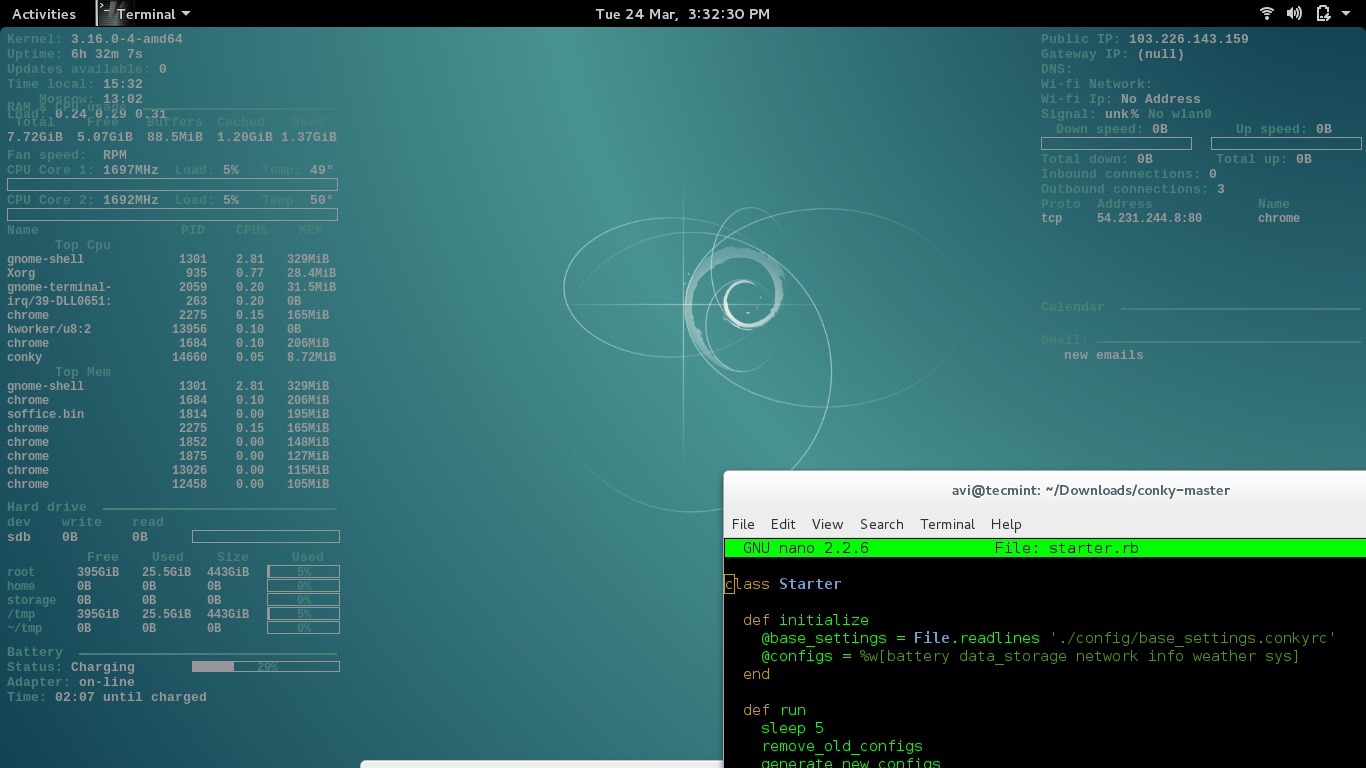
华丽的 conky 外观
注: 可以修改这个脚本以展示你当前的天气,温度等;
假如你想让 conky 开机自启,请在开机启动应用设置(startup Applications) 中添加如下的几行命令:
代码如下:
conky --pause 10
save and exit.
感谢各位的阅读,以上就是“Linux下怎么用Conky来监视系统运行信息”的内容了,经过本文的学习后,相信大家对Linux下怎么用Conky来监视系统运行信息这一问题有了更深刻的体会,具体使用情况还需要大家实践验证。这里是亿速云,小编将为大家推送更多相关知识点的文章,欢迎关注!
免责声明:本站发布的内容(图片、视频和文字)以原创、转载和分享为主,文章观点不代表本网站立场,如果涉及侵权请联系站长邮箱:is@yisu.com进行举报,并提供相关证据,一经查实,将立刻删除涉嫌侵权内容。